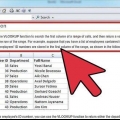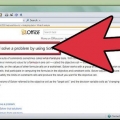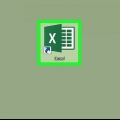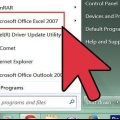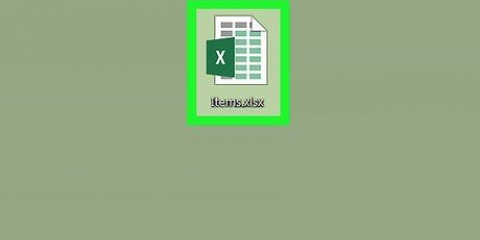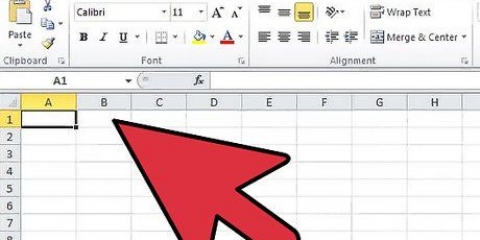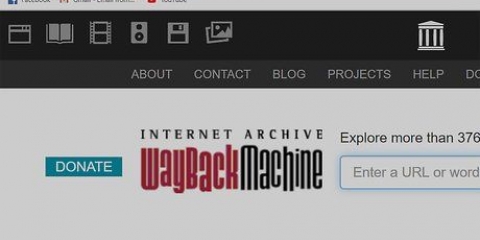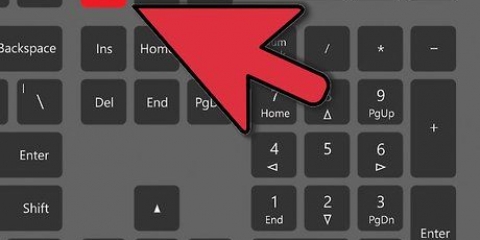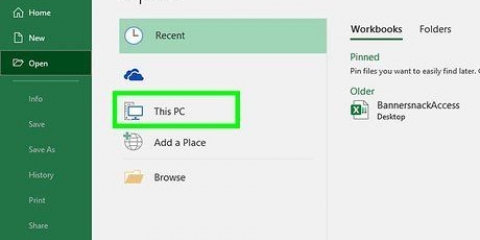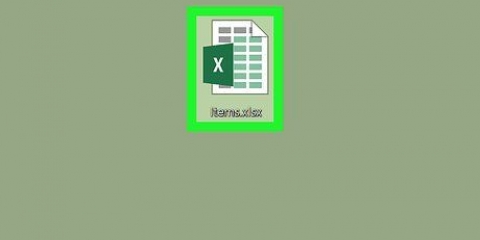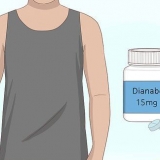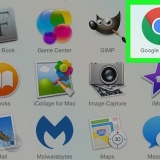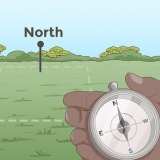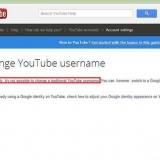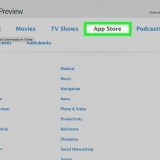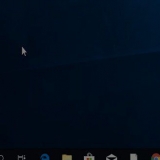Selezionare un operatore di confronto dal secondo menu. Per condizioni comprese tra un valore basso e un valore alto, selezionare "tra" o "non in mezzo". Per le condizioni che utilizzano un singolo valore, utilizzare gli altri argomenti. Questo esempio utilizza un singolo valore in combinazione con il "più grande di" discussione. Determina quale/i valore/i utilizzare l`argomento. In questo esempio utilizziamo il "più grande di"-argomento e cella B5 come valore. Per selezionare una cella, fare clic sul pulsante nel campo di testo. Ciò ridurrà al minimo la finestra di formattazione condizionale.







niente cambia. Ciò significa che le condizioni impostate non sono state soddisfatte, quindi non è stata applicata alcuna formattazione. Viene visualizzato uno dei tipi di formattazione che hai selezionato perché hai soddisfatto una delle condizioni.
Utilizzo della formattazione condizionale in excel
Contenuto
A volte capita che tu debba sapere se sei rimasto entro il budget? Vuoi essere in grado di trovare rapidamente i dati rilevanti in un elenco enorme? La funzione di formattazione condizionale di Excel può aiutarti in questo, tra le altre cose. Non è molto facile da usare, ma conoscere le basi può aiutarti a capire meglio i tuoi progetti.
Passi

1. Inserisci tutti i tuoi dati o scarica un file di praticaqui (in inglese). Ciò è utile perché il modo migliore per comprendere la formattazione condizionale è testarla con i dati che già possiedi. Ovviamente puoi usare la formattazione condizionale su celle vuote, ma è più facile capire come funziona usando i dati esistenti.

2. Fare clic sulla cella che si desidera formattare. La formattazione condizionale ti consente di personalizzare lo stile del carattere, la sottolineatura e il colore del carattere. Puoi anche cancellare lettere e applicare bordi e spaziatura interna. Tuttavia, non è possibile modificare il carattere o la dimensione del carattere del contenuto della cella.

3. Clic "disposizione" > "Formattazione condizionale" per avviare il processo. In Excel 2007 puoi trovarlo sotto "Inizio" > "Stili" > Formattazione condizionale".

4. Clic "Aggiungere >>" utilizzare due condizioni. In questo esempio, sono state utilizzate due condizioni per vedere come l`una influisce sull`altra. È possibile applicare un massimo di tre condizioni per cella in Excel. Se hai solo bisogno di una condizione, puoi saltare il passaggio successivo.

5. Fare clic di nuovo "Aggiungere >>" per aggiungere un`altra condizione o fare clic su "Eliminare..." e scegli quale condizione vuoi rimuovere.

6. Determina se la prima condizione è basata sul valore nella cella corrente o se è basata su un`altra cella o gruppo di celle altrove nel foglio di lavoro.

7. Lascia la condizione così com`è (in altre parole, lascia il primo menu a discesa su "Il valore della cella è") se la condizione è basata sulla cella selezionata. Se si basa su altre celle, scegli dal menu per "La formula è". Per una spiegazione su "La formula è" vai al passaggio successivo. In caso di "Il valore della cella è":

8. In caso di "La formula è" consente di applicare la formattazione condizionale in base al valore di un`altra o più celle. Dopo di te "La formula è" Seleziona i menu a tendina scompariranno e rimarrà un campo di testo. Ciò significa che puoi digitare qualsiasi formula qui usando le formule di Excel. Di solito è bene usare formule semplici ed evitare il testo. Tieni presente che la formula si basa sulla cella selezionata. Ad esempio, pensa in questo modo: C5 (cella corrente) = B5>=B6. Ciò significa che C5 cambia la formattazione se B5 è maggiore o uguale a B6. Questo esempio può essere effettivamente utilizzato in "Il valore della cella è", ma ti fai un`idea. Per selezionare una cella nel foglio di lavoro, fare clic sul pulsante nel campo di testo. Ciò riduce a icona la finestra di formattazione condizionale.
Ad esempio: supponiamo di avere un foglio di calcolo con tutti i giorni del mese corrente nella colonna A; è necessario inserire i dati in questo foglio di lavoro ogni giorno; e vuoi che l`intera riga relativa alla data odierna si illumini in qualche modo. prova questo: (1) Seleziona l`intera tabella di dati, (2) Seleziona la formattazione condizionale come spiegato sopra, (3) Seleziona "La formula è" e (4) Immettere qualcosa di simile =$A3=OGGI() dove la colonna A contiene le date e la riga 3 è la prima riga di dati (dopo le intestazioni). Il simbolo del dollaro deve essere davanti alla A e non al 3. (5) Selezionare il formato.

9. Fare clic sulla cella contenente il valore. Noterai che i segni del dollaro ($) vengono sostituiti automaticamente per i nomi di riga e colonna. Ciò rende il riferimento di cella non trasferibile. Ciò significa che se dovessi applicare la stessa formattazione condizionale ad altre celle tramite copia/incolla, si riferiranno tutte alla cella originale. Per disattivarlo, fai clic nella casella di testo e rimuovi i segni del dollaro. Se vuoi specificare una condizione che non sia basata sul valore di una particolare cella, puoi semplicemente inserire il valore nel campo di testo. Puoi anche usare il testo a seconda degli argomenti. Ma non puoi per esempio "più grande di" utilizzare come argomento e "Piet Jansen" nel campo di testo. Non puoi essere più grande di Piet Jansen...Beh, puoi, ma... beh, non importa. In questo esempio, se lo dicessi ad alta voce, la condizione completa suonerebbe così: "Se il valore di questa cella è maggiore del valore nella cella B5, allora...".

10. Scegli il tipo di layout. Tieni presente che vuoi essere in grado di distinguere la cella dal resto del foglio di lavoro, soprattutto se coinvolge molti dati. Ma vuoi anche che sembri professionale. In questo esempio renderemo le lettere in grassetto e il riempimento in rosso. Per iniziare clicca "disposizione...".

11. Seleziona il tipo di modifiche ai caratteri che desideri applicare. Quindi fare clic "Bordo" e apportare le modifiche desiderate qui. In questo esempio non cambiamo i bordi. Quindi fare clic "Modelli" e cambia quello che vuoi. Quando hai finito di apportare modifiche alla formattazione, fai clic su OK.

12. Sotto l`argomento e i valori viene visualizzata un`anteprima del formato. Apporta modifiche al layout finché non sei soddisfatto.

13. Passa alla seconda condizione e (se ne hai una) alla terza e segui nuovamente i passaggi precedenti, iniziando dal passaggio 6. Noterai nell`esempio che la seconda condizione contiene una piccola formula (=B5*.90). Questo prende il valore di B5, lo moltiplica per 0,9 (o 90 percento) e applica la formattazione se il valore è inferiore a quello.

14. Fare clic su OK. Ora che hai finito con le condizioni, accadrà una delle due cose:
Consigli
- Questi passaggi funzionano con Excel 97 o versioni successive.
- Puoi applicare la stessa formattazione a un`intera riga o colonna. Fai clic sul pulsante "copia-incolla" di avvio/appunti/formattazione (sembra un pennello giallo) e seleziona le celle in cui desideri applicare la formattazione condizionale. Funziona solo se il valore della condizione non ha i segni del dollaro. Tieni presente che controlli sempre i riferimenti di cella due volte.
- Puoi anche applicare la formattazione ad altre celle selezionando la cella che contiene la formattazione desiderata e copiandola. Quindi seleziona le celle a cui vuoi applicarlo, fai Incolla speciale e seleziona "disposizione".
- Potresti provare prima la formattazione condizionale sui dati a cui non importa se commetti un errore.
- Puoi anche usare la formattazione condizionale per ombreggiare ogni seconda riga. Qui troverai informazioni: http://supporto.microsoft.com/kb/268568/nl.
- La formattazione condizionale può essere molto utile per tenere d`occhio il tuo inventario, ad esempio: metti in grassetto una cella o una riga se il valore scende al di sotto di un determinato importo.
Avvertenze
- A partire da Excel 2007, il limite massimo di tre tipi di formattazione condizionale è stato rimosso.
- Evita formattazioni difficili da leggere. Gli sfondi arancioni o verdi possono sembrare belli sul tuo schermo, ma sarà difficile da capire se lo stampi.
Articoli sull'argomento "Utilizzo della formattazione condizionale in excel"
Condividi sui social network:
Simile
Popolare